上一篇
命令行技巧|操作指南 linux复制粘贴常用方法及快捷键详解
- 问答
- 2025-08-02 11:02:42
- 3
命令行技巧 | 操作指南:Linux复制粘贴常用方法及快捷键详解
场景引入:
刚接触Linux命令行的朋友一定遇到过这样的尴尬——在终端里想复制一段命令,结果按Ctrl+C直接把程序终止了;或者想粘贴内容,却发现鼠标右键菜单里根本没有熟悉的"粘贴"选项,别急,今天我们就来彻底搞懂Linux终端下的复制粘贴操作,让你像老手一样高效使用命令行!
终端里的复制粘贴为什么特殊?
和图形界面不同,Linux终端(如GNOME Terminal、Konsole等)默认采用两套独立的剪贴板机制:
- 系统剪贴板:通过
Ctrl+C/Ctrl+V操作,与图形程序共享 - 选择缓冲区(Primary):鼠标选中即自动复制,用鼠标中键粘贴
这种设计让纯键盘操作和鼠标操作可以并行不悖,但需要适应。
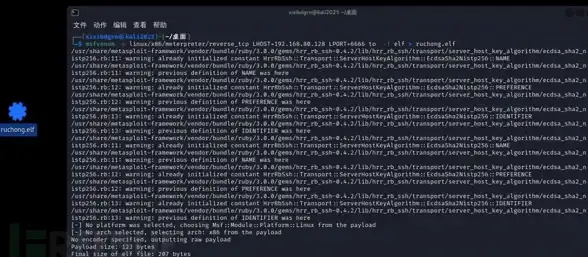
最常用的5种复制粘贴方法
方法1:键盘快捷键(推荐)
- 复制:
Ctrl+Shift+C - 粘贴:
Ctrl+Shift+V - 适用场景:需要精确控制时(比如复制多行命令)
💡 小技巧:在大多数终端中,直接按
Ctrl+C会终止当前命令,而Ctrl+Shift+C才是复制!
方法2:鼠标选择+中键粘贴
- 左键拖动选中文本(自动存入Primary缓冲区)
- 在目标位置点击鼠标中键(滚轮)粘贴
- 适用场景:快速复制文件名、路径等短文本
方法3:右键菜单操作
- 选中文本 → 右键 → "Copy"
- 目标位置右键 → "Paste"
- 适用场景:不习惯键盘快捷键时
方法4:命令行工具
# 将命令输出存入剪贴板(需要安装xclip) ls | xclip -selection clipboard # 从剪贴板粘贴到文件 xclip -o > output.txt
- 适用场景:需要脚本自动化处理时
方法5:Tmux/Screen等终端复用器
- Tmux中:先按
Prefix(默认Ctrl+B),- 复制模式:按
[进入,用方向键选择,按Enter复制 - 粘贴:按
]
- 复制模式:按
进阶技巧
快速复用上条命令
- :重复上一条命令
- :引用上条命令的最后一个参数
mkdir long_folder_name cd !$ # 自动展开为 cd long_folder_name
使用历史搜索
Ctrl+R:反向搜索历史命令- 输入关键词后连续按
Ctrl+R可循环匹配
避免粘贴带换行符的命令
有时直接粘贴多行命令会立即执行,解决方法:
# 先输入引号再粘贴 $ " "
常见问题解答
Q:为什么我按Ctrl+V粘贴出来的是乱码?
A:你可能在vim等编辑器中,尝试:
- 插入模式按
Shift+Insert - 或设置
:set paste后再粘贴
Q:远程服务器上怎么复制粘贴?
A:SSH连接时:
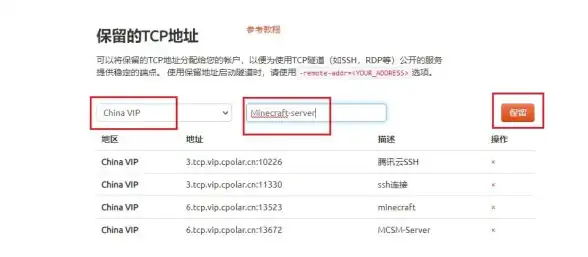
- 本地选中 → 本地
Ctrl+Shift+C - 远程终端直接
Shift+Insert粘贴
Q:如何同步Primary和系统剪贴板?
A:在~/.bashrc添加:
alias setclip='xclip -selection clipboard' alias getclip='xclip -selection clipboard -o'
总结备忘表
| 操作 | 快捷键/方法 |
|---|---|
| 复制 | Ctrl+Shift+C 或 鼠标选中 |
| 粘贴 | Ctrl+Shift+V 或 鼠标中键 |
| 快速历史命令 | Ctrl+R |
| 复用上条参数 |
掌握这些技巧后,你会发现自己操作终端的流畅度大幅提升,刚开始可能需要刻意练习,但坚持一周就会形成肌肉记忆,Linux的魅力就在于——越了解它的设计哲学,越能体会到高效操作的快感!
(本文基于2025年8月主流Linux发行版的默认终端行为整理,不同终端软件可能有细微差异)
本文由 潘语晨 于2025-08-02发表在【云服务器提供商】,文中图片由(潘语晨)上传,本平台仅提供信息存储服务;作者观点、意见不代表本站立场,如有侵权,请联系我们删除;若有图片侵权,请您准备原始证明材料和公证书后联系我方删除!
本文链接:https://vps.7tqx.com/wenda/515141.html
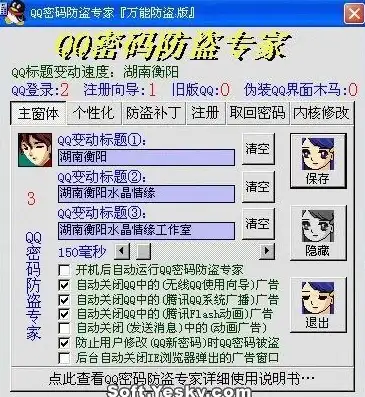




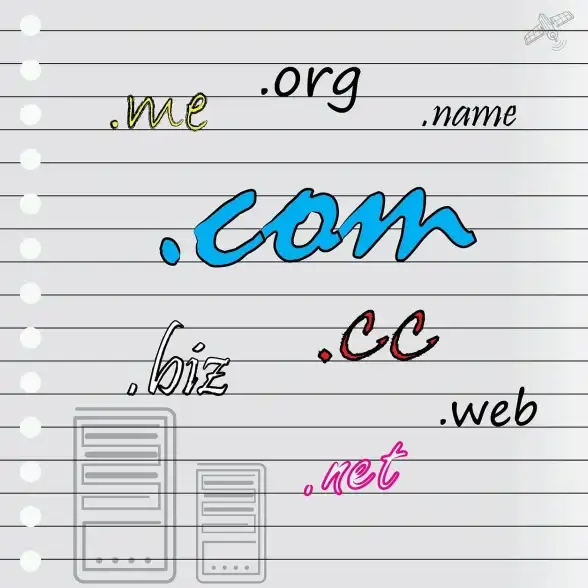



发表评论